
На перший погляд, ви, мабуть, не вибрали б Моніторинг мережі PRTG тому що нічого про його назву не говорить про те, що воно було б корисним.
Крім того, для вивчення всіх його можливостей потрібен певний огляд товару. Але ми гарантуємо, що як тільки ви зрозумієте, як PRTG може допомогти, інструмент стане обов’язковим.
PRTG контролює три великі області продуктивності: поріг сервера, обмеження мережевого трафіку та температуру.
Що стосується моніторингу температури, програмне забезпечення переглядає сервери, маршрутизатори та комутатори, щоб своєчасно інформувати про вузькі місця процесора та серверів.
PRTG дозволяє встановити порогові значення та індивідуальні сигнали тривоги, щоб мати можливість негайно вжити заходів до повного збою процесора.
Хоча більшість процесорів мають захист від перегріву, PRTG заглиблюється в інші системні деталі, щоб знайти першопричину, яку ви, швидше за все, отримаєте як пояснювальний звіт "все в одному".

AIDA64 Extreme - це всеосяжний системний аналізатор та інструмент тесту, який включає деякі потужні функції, такі як моніторинг процесора.
Окрім цього, ви також можете поглянути на продуктивність вашої оперативної пам'яті та графічного процесора, а також можливі сплески та проблеми.
Його інтерфейс дуже інтуїтивно зрозумілий і схожий на Microsoft Console Management. Ви можете проконсультуватися з великою кількістю показників активності.
Це програмне забезпечення також дозволяє вам стрес-тест усіх ваших компонентів у великій різноманітності комбінацій.
Властивість
Завдяки цьому швидкому, легкому та надзвичайно ефективному програмному забезпеченню ви завжди знаєте, що знаходиться у вашому комп’ютері!

HWMonitor це просте програмне забезпечення для відображення продуктивності ваших компонентів. Він показує такі статистичні дані, як температура у вашій системі, швидкість обертання вентилятора та напруга.
Це програмне забезпечення розроблено CPUID, розробником CPU-Z та PC Wizard, тому можна сказати, що воно має родовід.
Найкраще у HWMonitor - це його простота. Програма перераховує всі результати в одному вікні, розділеному на макети, подібно до Диспетчер пристроїв у Windows.
Ви можете побачити свій материнська платаТемператури та напруги, температури та напруги процесора, а також температури та напруги вашого графічного процесора.
Відображаються три набори значень - поточне значення, мінімальне значення та максимальне значення.
Якщо вам просто потрібно швидко перевірити температуру вашого комп’ютера, HWMonitor, мабуть, найкраще рішення.
Однак він не має деяких додаткових функцій, таких як можливість зберігати дані моніторингу або дані SMBus у текстовому файлі, а також можливість контролювати швидкість обертання вентиляторів або встановлювати попереджувальні сигнали тривоги.
⇒ Завантажте HWMonitor
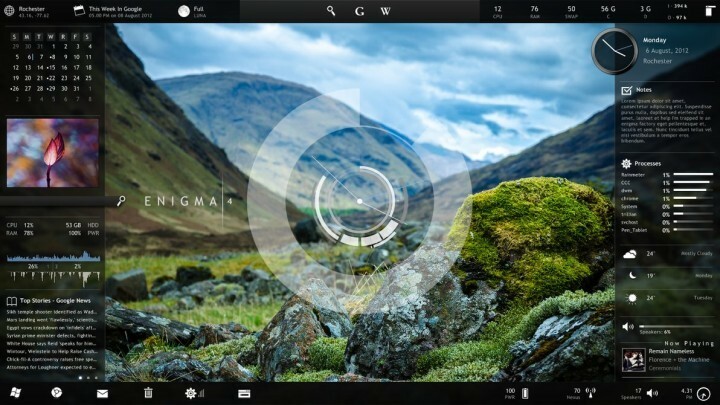
Rainmeter відрізняється від будь-якого іншого програмного забезпечення у цьому списку. Просто тому, що це не стандартна програма для вимірювання продуктивності системи, а безкоштовна утиліта для налаштування робочого столу.
Rainmeter працює подібно до гаджетів, за винятком того, що він має набагато більше можливостей.
Rainmeter показує різні типи даних на вашому робочому столі, включаючи час, дату, погоду, а також використання процесора та оперативної пам’яті, температури, використання дисків тощо.
Він працює на скінах, які ви можете завантажити через Інтернет. Кожен скін надає певну інформацію, яка може вам стати в нагоді.
Коли ви встановлюєте Rainmeter, він використовуватиме свою обкладинку за замовчуванням, яка відображає лише використання процесора та оперативної пам'яті.
Однак ви можете зробити його більш універсальним та потужним, встановивши інші скіни.
Ви можете знайти скіни в різних місцях, але найпоширенішими є DeviantArt, Customize.org, та Субредід дощоміра. Завантажуючи скін (файл .rmskin), просто двічі клацніть на ньому, щоб встановити та ввімкнути.
Оскільки скіни містять кілька функцій, ви навіть можете вибрати, яку функцію ви хочете відображати на робочому столі.
⇒ Завантажте Rainmeter
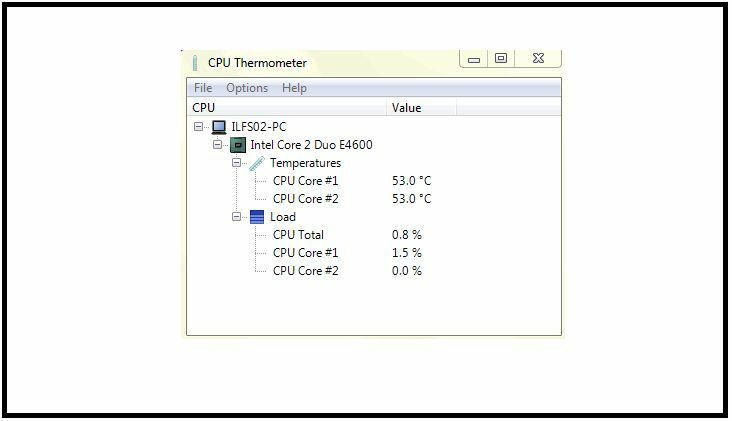
CPU Thermometer - це мінімалістична програма для вимірювання температури вашого процесора. Програма надзвичайно проста у використанні, оскільки відображає лише температуру процесора та поточне завантаження процесора кожного ядра.
Завдяки своїй простоті, процесорний термометр не має розширених функцій. Насправді, єдиним варіантом налаштування, який ви маєте, є можливість змінювати показники значення між Цельсієм і Фаренгейтом.
Термометр CPU відображає вашу поточну температуру як піктограму в лотку на панелі завдань, що добре, якщо ви не хочете мати справу з зайвими вікнами.
Як ми вже говорили, ця програма надзвичайно проста і проста, і вона призначена для користувачів, які не хочуть робити глибокий аналіз, а просто перевіряють температуру процесора.
⇒ Завантажте процесорний термометр


